Des rumeurs circulent depuis des années selon lesquelles les montres intelligentes grand public bénéficieraient du support de caméra, d'un Brevet Samsung en 2017 à plus que quelques-uns d'Apple au cours des années. Cependant, même si ces rapports suggèrent à plusieurs reprises que les entreprises explorent le domaine de la photographie portable, rien n’a encore abouti.
Contenu
- Un appareil photo pour l'Apple Watch
- Conception et spécifications
- Configuration de la caméra-bracelet
- Qu'est-ce que c'est d'avoir un appareil photo au poignet
- Transférer des photos et des vidéos
- Appels vidéo et messagerie
- Un gadget étrange et bien exécuté
En réalité, il n’y a peut-être pas beaucoup de demande pour les caméras sur les montres intelligentes. Parmi les préoccupations que j’entends fréquemment de la part des utilisateurs de montres intelligentes, le souhait d’avoir un appareil photo figure à peine sur la liste. Presque toutes les montres intelligentes phares doivent être associées à un smartphone compatible garantissant un meilleur appareil photo que tout ce qui peut être entassé dans un appareil de la taille d'un poignet.

Ainsi, à part quelques montres intelligentes assez obscures d’une poignée d’entreprises chinoises dont vous n’avez probablement jamais entendu parler, personne ne semble pressé d’ajouter un appareil photo à ses appareils portables. Samsung l'a essayé il y a une dizaine d'années avec les deux premières itérations de Équipement Galaxie mais a rapidement abandonné l'idée par la suite. Oppo récemment a présenté un prototype de caméra de montre intelligente sous l'écran mais n’a pas dit quand cela sera prêt aux heures de grande écoute. Selon la rumeur, la montre intelligente Facebook de Meta était également censé inclure un système à double caméra, mais qui semble maintenant mort dans l'eau.
En rapport
- iPadOS 17 vient d’améliorer encore ma fonctionnalité iPad préférée
- L’Apple Watch Ultra est la montre intelligente pour femmes parfaite – sérieusement
- J'ai enfin eu une Apple Watch Ultra. Voici 3 façons dont cela m'a surpris
Bien sûr, ce n’est pas parce qu’Apple n’a pas adopté d’appareil photo sur l’Apple Watch qu’il n’y a pas au moins une certaine demande pour cette fonctionnalité. Même si l’Apple Watch doit encore être couplée à un iPhone, les progrès réalisés ces dernières années ont l'a rendu tout à fait capable de fonctionner de manière indépendante, en particulier pour les utilisateurs qui optent pour le système cellulaire. des modèles. Si vous possédez une Apple Watch et aimez sortir courir ou passer une journée à la plage sans votre iPhone, ce n’est pas une mauvaise idée d’avoir un appareil photo à votre poignet. Et j'ai récemment essayé un bracelet de montre qui me permettait de faire exactement cela.
Vidéos recommandées
Un appareil photo pour l'Apple Watch
Entrer Caméra-bracelet. Ce bracelet de montre de remplacement avec caméra intégrée est une solution intelligente pour les photographes qui veulent s'aventurer avec rien de plus que leur Apple Watch à leur poignet sans risquer de rater une séance photo.
Étant donné qu'Apple n'offre aucune prise en charge native des caméras dans RegarderOS, Wristcam a dû faire preuve de beaucoup de créativité. La société a fait un travail admirable en créant un accessoire très fonctionnel malgré les limitations du matériel et des logiciels de l'Apple Watch.
Par exemple, l’Apple Watch n’offre aucun moyen de connecter physiquement un accessoire externe, et WatchOS n’a aucune idée de ce qu’est un appareil photo. Par conséquent, Wristcam est un bracelet Apple Watch qui s’attache comme n’importe quel bracelet ordinaire et se connecte à l’Apple Watch via Bluetooth et la propre application WatchOS de Wristcam.
Conception et spécifications
Étant donné que la Wristcam contient deux caméras, une batterie, du matériel Bluetooth et Wi-Fi et 8 Go de stockage flash, il ne faut pas s'étonner qu'elle soit plus volumineuse que le bracelet Apple Watch moyen. Au contraire, à 0,41 pouces à son point le plus épais, il est impressionnant qu’il ne soit pas plus grand compte tenu de la technologie contenue à l’intérieur.

Pourtant, ce n’est pas élégant. Personne ne va accuser la Wristcam d’être un accessoire de mode, mais ce n’est pas vraiment le sujet. Il s’agit ici de fonctionnalité plutôt que de forme, et il est probablement juste de dire que cela ne posera pas de problème dans la plupart des situations où vous voudriez un appareil photo à votre poignet. Je le porte avec mon Apple Watch 44 mm depuis quelques jours, et il semble toujours encombrant, mais pas au point que cela me dérange lorsque je fais du vélo ou que je me promène.
L’apparence moins que subtile de la Wristcam signifie également qu’elle n’est pas destinée à être une caméra espion – une bonne chose, à mon avis. Bien que vous puissiez prendre des photos avec la Wristcam plus subrepticement que de sortir votre smartphone, c'est toujours assez évident pour quiconque y prête attention - et il y a une LED lumineuse pour s'assurer qu'ils sont.

Comme la plupart des bracelets Apple Watch, la Wristcam est disponible en deux morceaux. Le bracelet qui se fixe en haut de votre Apple Watch contient le matériel Wristcam, tandis que la partie inférieure n'est qu'un bracelet typique dans le style du bracelet sport d'Apple.
Wristcam dispose de deux caméras pour gérer à la fois les selfies et la photographie normale. Un appareil photo de 2 mégapixels (MP) situé directement au-dessus du cadran de la montre pointe vers vous lorsque vous regardez votre Apple Regardez, pendant qu'un jeu de tir 8MP est dirigé vers l'extérieur dans une direction perpendiculaire, alignée avec le plan de votre main. Un bouton discret sous la caméra principale vous permet de prendre rapidement des photos ou de commencer à enregistrer une vidéo sans ouvrir l'application Wristcam.

Les photos et vidéos sont enregistrées dans la mémoire flash interne de 8 Go, où elles peuvent ensuite être téléchargées sur votre iPhone via une connexion Wi-Fi. Une batterie rechargeable intégrée promet environ une journée d'utilisation typique, même si l'enregistrement vidéo consommera plus d'énergie, tout comme le fait de laisser la fenêtre d'aperçu active ouverte sur l'Apple Watch.
Configuration de la caméra-bracelet
La Wristcam est livrée dans une boîte en métal bleu Tiffany avec un câble de chargement personnalisé qui se fixe magnétiquement à un port à l'intérieur du bracelet de manière à ce que vous puissiez toujours charger votre Apple Watch en même temps. temps. La boîte comprend également un adaptateur USB à double port afin que vous puissiez brancher les câbles de chargement de l'Apple Watch et de la Wristcam sur une seule prise murale, ce que j'ai trouvé une bonne idée.

Les instructions recommandent de charger la Wristcam pendant au moins une heure avant d'essayer de la configurer, ce qui se fait en téléchargeant l'application Wristcam et en l'utilisant pour la coupler via Bluetooth. Tant que la Wristcam a suffisamment de jus et qu'elle est sur le chargeur, l'application doit la détecter et gérer l'appairage lorsque vous l'ouvrez pour la première fois.
L'application iPhone Wristcam passe également par les autres étapes habituelles de sécurité et de confidentialité consistant à vous demander d'accorder l'accès à votre photothèque afin qu'elle puisse y enregistrer des photos et des vidéos, accorder l'accès aux services de localisation afin qu'il puisse géolocaliser vos photos et partager vos informations d'identification Wi-Fi avec Wristcam afin qu'il puisse transférer des photos du stockage interne vers votre iPhone.

Comme toute autre application WatchOS, vous devrez installer l’application Wristcam sur votre Apple Watch séparément. Néanmoins, la bonne nouvelle est qu’une fois la Wristcam couplée à votre iPhone, elle la transfère automatiquement. couplage à votre Apple Watch, vous n'avez donc rien de spécial à faire de ce côté au-delà de la simple ouverture du application.
L'application iPhone est également utilisée pour gérer et installer les mises à jour du micrologiciel de la Wristcam, et c'est une bonne idée d'en vérifier une car dès que vous avez fini de tout configurer, car la société a ajouté des fonctionnalités et des améliorations assez de manière agressive. Dans mon cas, Wristcam était livrée avec la version 0.2.835 installée, mais une mise à jour « critique » 0.5.1006 m'attendait.
Qu'est-ce que c'est d'avoir un appareil photo au poignet
Une fois que tout est configuré, prendre des photos avec Wristcam est aussi simple que d'ouvrir l'application, de pointer l'appareil photo vers votre sujet et d'appuyer sur le bouton de capture. Tout comme l’application appareil photo intégrée à l’iPhone, un bouton supplémentaire vous permet de basculer facilement entre les caméras avant et arrière.
Si vous vous contentez de filmer à l’aveugle, vous n’avez même pas besoin d’ouvrir l’application Wristcam; une simple pression sur le bouton situé sous l'objectif principal de l'appareil photo capturera immédiatement une photo dans le stockage intégré de la Wristcam. Cela fonctionne même si la Wristcam n'est pas connectée à une Apple Watch, car la Wristcam n'est en réalité qu'un système de caméra autonome doté d'une application compagnon Bluetooth.

Des méthodes similaires fonctionnent pour l’enregistrement vidéo. Dans l'application Wristcam, le volet vidéo est accessible en faisant glisser votre doigt vers l'écran suivant vers la droite, ou vous pouvez appuyer longuement sur le bouton matériel pour commencer l'enregistrement sans lancer l'application. Les LED à côté des deux caméras clignoteront en vert pendant que l'enregistrement vidéo est en cours, et vous pouvez arrêter l'enregistrement d'une simple pression sur le bouton matériel. Vous pouvez également ouvrir l'application Wristcam pour surveiller un enregistrement en cours et l'arrêter à partir de là.
Le bouton matériel est particulièrement utile pour prendre des photos rapides puisque l'application Wristcam met quelques secondes à démarrer. Pour économiser la batterie, la Wristcam passe en mode hibernation à faible consommation lorsqu'elle n'est pas utilisée. Cela peut donc prendre environ 2 à 3 secondes pour que l'application WatchOS se connecte et soit prête à fonctionner.

Tourner la couronne numérique dans l'application vous permet de sélectionner l'un des trois formats d'image: 1:1, 4:3 et 16:9 pour l'appareil photo principal ou 1:1, 3:4 ou 9:16 orienté portrait pour la caméra selfie avant. Notez que la résolution verticale maximale de l’appareil photo principal est de 2 160 pixels, vous n’obtiendrez donc que des photos de 8 MP lors de la prise de vue en mode 16:9, ce qui équivaut à 3 840 x 2 160. De même, la caméra selfie a une résolution horizontale maximale de 1 080 pixels (puisqu’elle prend des photos en mode portrait), vous devrez donc prendre des photos au format 9:16 pour obtenir la taille complète de 1 920 x 1 080.
En mode vidéo, la Digital Crown vous permet de choisir d'activer ou de désactiver la stabilisation vidéo, ce qui affecte également la résolution vidéo. Avec la stabilisation désactivée, les deux caméras peuvent enregistrer une vidéo 1080p, que la Wristcam appelle « Mode d'action HD », tout en tournant. la stabilisation vidéo le réduit à 720p « Mode HD ». Dans les deux modes, l'enregistrement est limité à 30 images par deuxième.
Transférer des photos et des vidéos
Les photos et vidéos sont enregistrées dans la mémoire interne de la Wristcam. Par défaut, celles-ci sont automatiquement transférées vers la photothèque de votre iPhone et supprimées de la mémoire interne de la Wristcam une fois la Wristcam placée sur son chargeur. Cependant, vous pouvez modifier ces paramètres dans l'application iPhone Wristcam si vous préférez synchroniser les photos manuellement ou les laisser sur Wristcam après leur transfert.
La Wristcam utilise le Wi-Fi pour transférer des photos et des vidéos, et cela peut être soit votre réseau Wi-Fi domestique ou son propre réseau Wi-Fi peer-to-peer ad hoc. Ce dernier vous permet de transférer des médias sur votre iPhone à la demande, même lorsque vous êtes en déplacement.
Cela met en évidence une limitation importante de WatchOS que la Wristcam n’a pas encore réussi à surmonter. Il n’existe aucun moyen de partager des photos et des vidéos directement depuis l’Apple Watch. Vous pouvez afficher et supprimer des photos et des vidéos dans l'application Wristcam WatchOS, mais si vous souhaitez en partager une, vous devrez la transférer sur votre iPhone et le faire à partir de là.
Appels vidéo et messagerie
Heureusement, Wristcam a un autre tour dans son sac. La société a récemment introduit un nouvel ensemble de fonctionnalités pour permettre les appels vidéo et la messagerie, comblant en partie le manque de partage.
Comme son nom l'indique, l'option de messagerie vous permet d'enregistrer un court clip vidéo que vous pouvez immédiatement envoyer à un ami ou un membre de votre famille. Ceci est géré via le réseau de messagerie de Wristcam, les destinataires devront donc également disposer de l'application Wristcam sur leur iPhone pour répondre à vos messages. Heureusement, la bonne nouvelle est qu’ils n’ont pas besoin de posséder une caméra-bracelet ou d’utiliser l’application Apple Watch pour participer. N'importe qui peut télécharger l'application Wristcam et s'inscrire au service de messagerie de l'entreprise en utilisant son identifiant Apple. Une version Android est également disponible.

Cependant, vous pouvez également envoyer des messages vidéo à des personnes qui ne sont pas sur le réseau de messagerie Wristcam. Dans ce cas, Wristcam ouvrira l'application WatchOS Messages et enverra un lien vers le message vidéo qui peut être visualisé dans n'importe quel navigateur. À partir de là, ils peuvent télécharger l'application Wristcam s'ils souhaitent répondre ou poursuivre la conversation.

De la même manière, Wristcam prend également en charge les appels vidéo bidirectionnels complets. Bien que vos amis auront besoin d'une montre-bracelet s'ils souhaitent participer sur leur Apple Watch, vous pouvez passer des appels depuis votre montre-bracelet vers un utilisateur d'iPhone, à condition que l'application Wristcam soit installée. Elle n’aura pas la même portée que la vidéo FaceTime, mais elle fonctionne étonnamment bien et constitue un bon moyen de rester en contact avec sa famille proche et ses amis.
Un gadget étrange et bien exécuté
Comme je l’ai mentionné plus tôt, le plus grand défi d’un accessoire comme la Wristcam est qu’aucun de ce qu’il propose n’est pris en charge nativement par WatchOS d’Apple. Cela signifie que l’entreprise a dû contourner les limites d’Apple. Heureusement, Wristcam a tout mis en œuvre et a pensé à presque tout. L'application iPhone propose même d'installer un cadran Apple Watch avec une complication Wristcam pour faciliter le lancement de l'application.
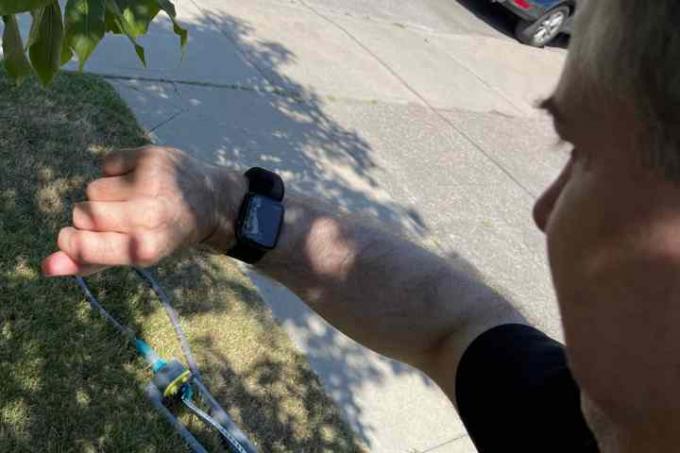
La question beaucoup plus compliquée est de savoir à qui s’adresse exactement la Wristcam. Wristcam fait exactement ce pour quoi elle est conçue et fait un travail fantastique. C’est aussi une preuve supplémentaire de l’adage selon lequel le meilleur appareil photo est celui que vous avez avec vous.
Après avoir utilisé Wristcam pendant plusieurs jours, j'en suis ressorti très impressionné, mais je devais aussi me demander si c'était quelque chose dont j'avais vraiment besoin. Même s’il y a eu des occasions dans le passé où j’aurais aimé pouvoir prendre une photo lors d’une longue excursion à vélo, je ne suis pas sûr si ces occasions manquées suffisent à justifier quelque chose comme une Wristcam au lieu de simplement emporter mon iPhone avec moi plutôt.
Considérez que pour le prix demandé de 299 $ de la Wristcam, vous pouvez facilement obtenir une GoPro Hero 8, qui est la plus utilisée en extérieur. les passionnés d'aventure conviendront qu'il s'agit d'un bien meilleur appareil photo, capable de filmer des vidéos 4K et 12MP Photos. La Wristcam peut gagner en termes de portabilité, mais vous sacrifiez beaucoup de qualité photographique pour y parvenir.
Ce prix fait de la Wristcam un produit de niche. C’est quelque chose pour les amateurs de plein air les plus occasionnels ou pour les personnes qui aiment régulièrement se promener sans leur iPhone. Cela pourrait également inciter les utilisateurs de la fonction de configuration familiale d’Apple à utiliser une Apple Watch sans posséder d’iPhone. Il ne fait aucun doute que la Wristcam est le meilleur moyen d’ajouter une caméra à votre Apple Watch, et elle fonctionne très bien, mais elle est loin de remplacer un iPhone.
Recommandations des rédacteurs
- Apple pourrait être confronté à une « grave » pénurie d’iPhone 15 en raison d’un problème de production, selon un rapport
- J'ai abandonné mon iPad Pro pour une tablette Android – voici pourquoi
- Ce visage Snoopy Apple Watch est trop mignon – voici comment l'obtenir
- 5 choses que j'ai apprises après avoir arrêté de porter mon Apple Watch
- L’appareil photo du Pixel Fold peut-il battre le Galaxy Z Fold 4? j'ai découvert




